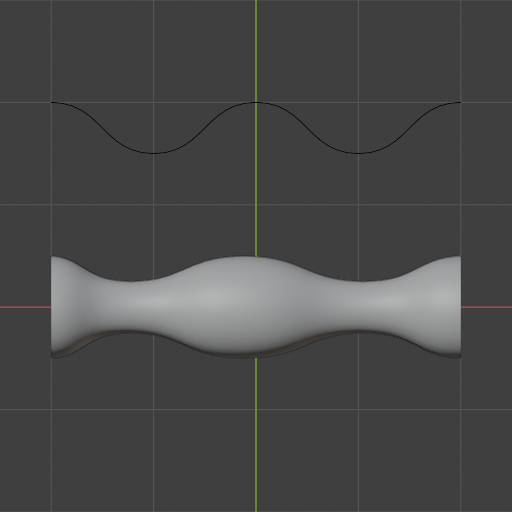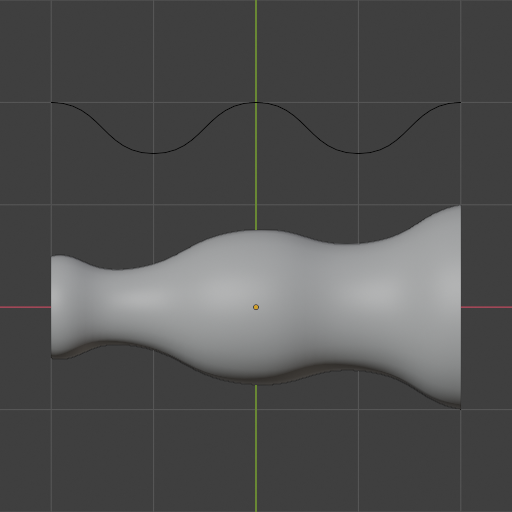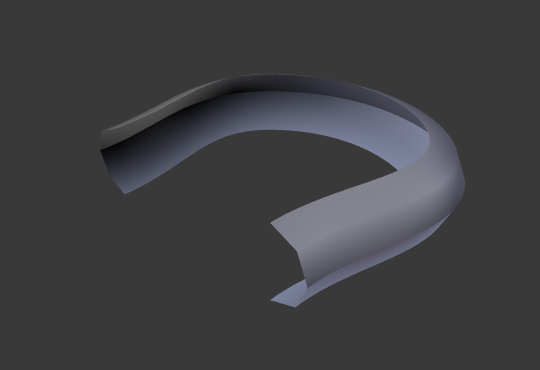几何数据¶
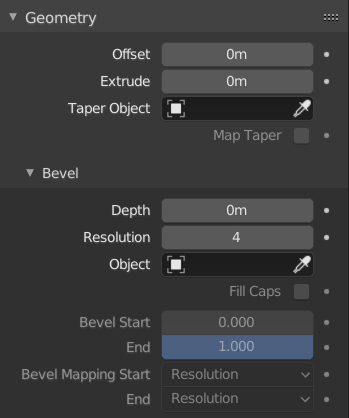
几何面板。¶
The Geometry panel lets you turn a curve from a 1D line into a 2D ribbon or a 3D tube.
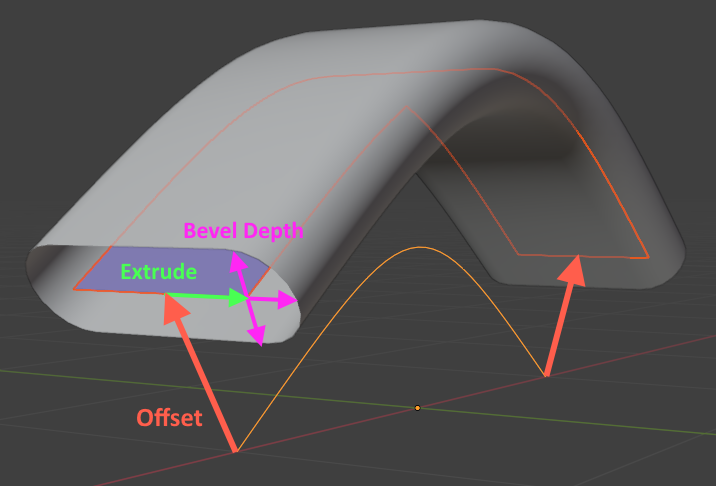
Three copies of the same base curve: one without geometry (bright orange line); one with Offset and Extrude applied (blue ribbon); and one with Offset, Extrude, and Bevel applied (gray tube).¶
- 偏移
Moves the control points along their normals.
- 挤出
Turns the curve from a line into a ribbon by extruding it to the "sides": at each point, the curve normal is calculated as the "up" direction, and the curve is extruded to the "left" and "right."
Hint
You can tweak the direction and distance of Offset and Extrude at each control point by changing its 倾斜 (rotation around the tangent axis) and 半径 (scale factor).
- 锥化物体
A separate Curve object, consisting of a single, non-cyclic, 2D spline, that controls the scale factor of the geometry along the length of each of the curve's splines.
Note
The "taper" in the name is misleading: this word means "to reduce in size towards the end," while the Taper Object can apply any size anywhere. A better name might have been "Scale Curve."
Specifically, the Taper Object defines a graph where the X axis represents the position on the curve and the Y axis represents the scale:
The first control point of the Taper Object spline corresponds to the first control point of each geometry spline. Same thing for the last points.
The first Taper point should have the highest X coordinate, and the last point the lowest (try 切换方向 if the scaling doesn't seem to be working). The specific range of X coordinates doesn't matter: it could be [-10, 10], [-1, 1], or anything else.
A Y coordinate of 1.0 leaves the geometry unchanged. A coordinate of 0.5 makes it half as large, while 2.0 makes it twice as large.
The Z coordinates of the Taper Object control points are ignored, but if you want, you can set the object's Shape to "2D" to force them to 0.
- 锥化半径
How to combine the scale graph of the Taper Object with the radii of the control points.
Note
As above, this setting is not limited to tapering and does not define any single radius. A better name might have been "Scale Curve Mode."
- 覆盖:
The Taper Object (scale curve) overrides the radii (scales) of the curve's control points.
- 正片叠底(相乘):
The scale given by the Taper Object is multiplied by that of the control points.
- 相加:
The scale given by the Taper Object is added to that of the control points.
- 映射锥化
If geometry is only generated for part of the curve (which can be achieved by changing Factor Start/End), enabling Map Taper will make the endpoints of the Taper Object correspond to those of the geometry instead of those of the curve.
倒角¶
Apply a Bevel to turn the 1D line (or 2D ribbon when using 挤出) into a 3D tube.
圆(四舍五入)¶
The cross section of the tube becomes a circle (or pill when using Extrude). You can also get a half circle by changing the 填充模式.
- 深度
The size of the cross section.
- 分辨率
Drives the number of vertices in the cross section.
- 填充封盖
Seals the ends of the tube.
物体¶
This option lets you fully customize the shape of the cross section by selecting a separate Curve object.
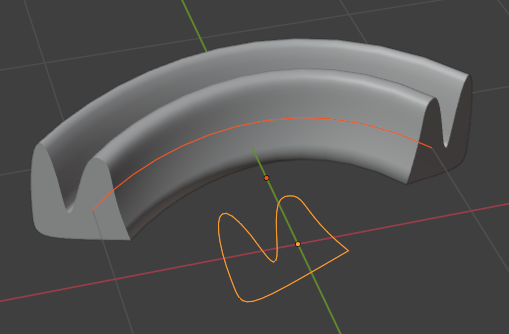
- 物体
The curve that defines the cross section. It can be either closed (cyclic) or open.
Important
This curve should be flat in its local XY plane; using another plane will not give the desired result.
Note
If the selected curve has modifiers, these will not be taken into account. The bevel will use the original curve shape. This happens because curves turn into meshes internally when they have modifiers on them, at which point they can't be used as cross section curves anymore.
To work around this, you can disable beveling on the path curve, and instead add geometry nodes to it: retrieve the cross section curve using an 物体信息节点, convert it from a mesh back into a curve using a 网格 转换为 曲线, and finally pass both the path curve and the cross section curve to a 曲线 转换为 网格.
轮廓¶
This option lets you customize the shape of the cross section without having to create a separate Curve object. However, unlike the Object option where the curve defines the full cross section, the Profile in the 曲线部件 only defines a quarter which is then repeated and mirrored.
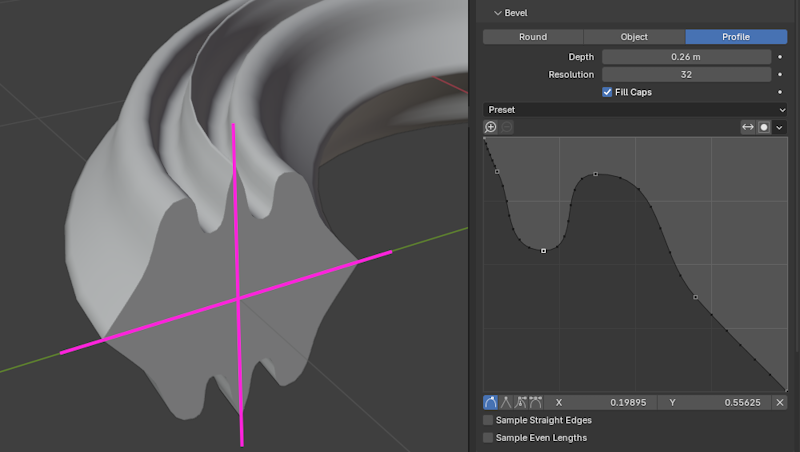
The black dots on the profile represent the points where it's sampled (that is, where mesh vertices will be created). You can increase the Resolution to get more sample points, and thus a smoother result.
- 预设
You can choose one of the predefined profiles instead of making your own. The Support Loops and Steps presets are generated dynamically based on the Resolution and need to be reapplied if you change it.
- 反向路径
Mirrors the profile around the diagonal.
- 切换轮廓钳制
Limits the X and Y coordinates of control points to the range [0, 1].
- 采样直边
Whether to sample the profile in the middle of perfectly straight segments (lines between two control points with the Vector handle type). This is disabled by default, as it's normally enough to sample the profile at the control points themselves.
- 采样均一长度
By default, each profile segment receives the same number of sample points. By enabling this option, the sample points are instead distributed evenly along the whole length of the profile.
开始 & 结束映射¶
- 系数 起始/结束
The percentages along the length of the curve where the geometry should start and end. By default, these are set to 0 and 1, making the geometry cover the full length; but if you change them to 0.5 and 0.75, the geometry will only cover the third quarter of the curve.
- 映射 起始/结束
How to map the Factor Start, End percentages to positions on the curve.
- 分辨率:
Only count control points, disregarding the lengths of the spline segments (pieces of spline between two control points). If a spline has three control points and Factor Start is set to 0.5, the geometry will always start at the second control point, even if its distances to the first and third control points are completely different.
- 分段:
Calculate an approximate percentage along the length of the spline by assuming that all the subdivisions within each segment are evenly distributed.
- 样条线:
Calculate an accurate percentage along the length of the spline.
示例¶
开放的 2D 曲线¶
An open (non-cyclic) curve with beveling applied becomes a tube.

闭合的 2D 曲线¶
A closed (cyclic) curve with beveling applied becomes a torus by default. If the curve is 2D and you set the 填充模式 to Both, the top and bottom holes will be filled with flat discs, and you'll get a cylinder with rounded edges instead.
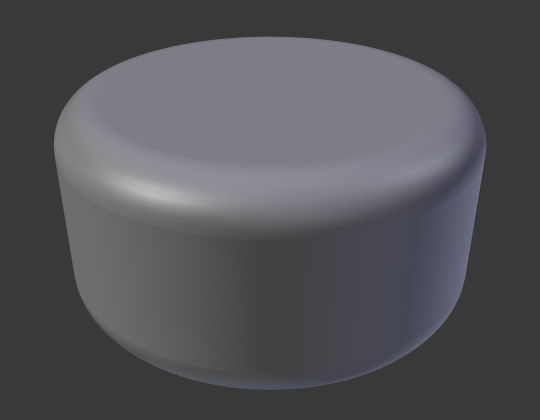
This doesn't work with 3D curves.
锥化¶
By selecting a 2D curve as the Taper Object of another (2D or 3D) curve, you can let the radius of the latter curve's geometry vary over the curve's length without having to create additional control points.
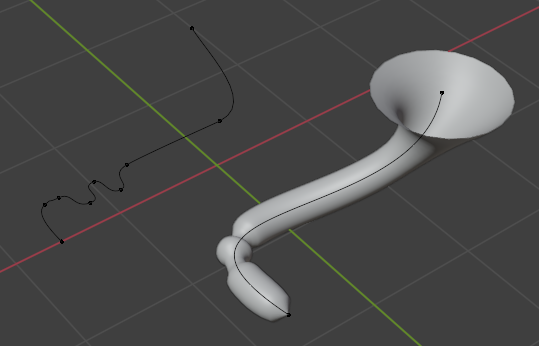
倾斜¶
You can use the 倾斜 tool to rotate a control point around its tangent axis, creating a twist in the curve. The example below also uses a custom profile (cross section).